- ホーム
- Wi-Fi/Bluetooth®
- Wi-Fiで接続する
Wi-Fiで接続する
本機はWi-Fi(無線LAN)に対応しており、ご家庭のWi-Fi環境などを通じて、インターネットを利用できます。
 Wi-Fi接続を最適化するための自動更新について
Wi-Fi接続を最適化するための自動更新について
Wi-Fi接続している場合、接続を最適化するための設定を自動的に受信/更新することがあります。
ネットワークを選択して接続する
 ホーム画面で
ホーム画面で (設定)
(設定)

 ネットワークとインターネット
ネットワークとインターネット

 Wi-Fi
Wi-Fi

Wi-Fi 画面が表示されます。
 Wi-Fi の使用(
Wi-Fi の使用( 表示)
表示)

Wi-FiがONになります。
- Wi-Fi ネットワークがスキャンされます。スキャンが終わると、画面に利用できるWi-Fi ネットワークが表示されます。
- Wi-Fi の使用をタップするたびに、ON(
 )/OFF(
)/OFF( )が切り替わります。
)が切り替わります。
 Wi-Fi ネットワークをタップ
Wi-Fi ネットワークをタップ

 パスワードを入力
パスワードを入力 接続
接続
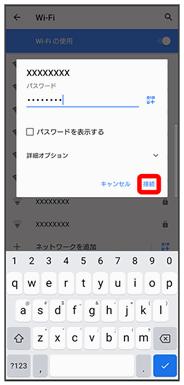
接続が完了します。
- パスワード入力欄の右側の

 読み取るQRコードを画面中央に表示と操作して、Wi-Fi ネットワークに接続することもできます。
読み取るQRコードを画面中央に表示と操作して、Wi-Fi ネットワークに接続することもできます。 - パスワードは、ご家庭用の無線LANルーターであれば、「WEP」や「WPA」、「KEY」などと、ルーター本体にシールで貼られている場合があります。詳しくは、ルーターのメーカーにお問い合わせください。また、公衆無線LANのパスワードはご契約のプロバイダーにご確認ください。
- セキュリティで保護されていないWi-Fi ネットワークのときは、パスワードを入力する必要はありません。
 Wi-Fiとモバイルデータ通信について
Wi-Fiとモバイルデータ通信について
Wi-FiがONのときでもモバイルデータ通信を利用できます。
 Wi-Fi利用時の操作
Wi-Fi利用時の操作
ネットワークを自動で切り替えるかどうかを設定する
Wi-Fi ネットワークとモバイル ネットワークが両方利用可能なときに、最適なネットワークに自動的に接続するかどうかを設定できます。
 ホーム画面で
ホーム画面で (設定)
(設定) ネットワークとインターネット
ネットワークとインターネット 詳細設定
詳細設定 スマートコネクティビティ
スマートコネクティビティ スマートコネクティビティの使用
スマートコネクティビティの使用
- スマートコネクティビティの使用をタップするたびに、設定(
 )/解除(
)/解除( )が切り替わります。
)が切り替わります。
設定済みのネットワーク情報を共有する
 Wi-Fi 画面でWi-Fi の使用(
Wi-Fi 画面でWi-Fi の使用( 表示)
表示) 接続済みのネットワークをタップ
接続済みのネットワークをタップ 共有
共有 相手機器でQRコードを読み取る
相手機器でQRコードを読み取る
Wi-Fi を自動的に ON にするかどうかを設定する
ホームネットワークなどの高品質の保存済みネットワーク検出時に、Wi-Fi を自動的に ON にするかどうかを設定できます。
 Wi-Fi 画面でWi-Fi 設定
Wi-Fi 画面でWi-Fi 設定 Wi-Fi を自動的に ON にする
Wi-Fi を自動的に ON にする
- Wi-Fi を自動的に ON にするをタップするたびに、設定(
 )/解除(
)/解除( )が切り替わります。
)が切り替わります。
オープンネットワークが利用できるとき、通知するかどうかを設定する
 Wi-Fi 画面でWi-Fi 設定
Wi-Fi 画面でWi-Fi 設定 オープン ネットワークの通知
オープン ネットワークの通知
- オープン ネットワークの通知をタップするたびに、設定(
 )/解除(
)/解除( )が切り替わります。
)が切り替わります。
保存済みのネットワークに自動で接続するかどうかを設定する
保存済みネットワーク検出時に、自動で接続するかどうかをネットワークごとに設定できます。
 Wi-Fi 画面でWi-Fi 設定
Wi-Fi 画面でWi-Fi 設定 詳細設定
詳細設定 自動接続
自動接続 設定したいネットワークをタップ
設定したいネットワークをタップ
- ネットワークをタップするたびに、設定(
 )/解除(
)/解除( )が切り替わります。
)が切り替わります。
証明書をインストールする
 Wi-Fi 画面でWi-Fi 設定
Wi-Fi 画面でWi-Fi 設定 詳細設定
詳細設定 証明書のインストール
証明書のインストール 画面の指示に従って操作
画面の指示に従って操作
ネットワーク評価プロバイダを設定する
公衆無線LANのネットワーク速度を表示するかどうかを設定できます。
 Wi-Fi 画面でWi-Fi 設定
Wi-Fi 画面でWi-Fi 設定 詳細設定
詳細設定 ネットワーク評価プロバイダ
ネットワーク評価プロバイダ 設定しない/Google
設定しない/Google
MACアドレスを確認する
 Wi-Fi 画面でWi-Fi 設定
Wi-Fi 画面でWi-Fi 設定 詳細設定
詳細設定
- 「MAC アドレス」欄の下部にMACアドレスが表示されます。
IPアドレスを確認する
 Wi-Fi 画面でWi-Fi 設定
Wi-Fi 画面でWi-Fi 設定 詳細設定
詳細設定
- 「IP アドレス」欄の下部にIPアドレスが表示されます。
接続中のWi-Fi ネットワークの状況を確認する
 Wi-Fi 画面で、「接続済み」と表示されているWi-Fi ネットワークをタップ
Wi-Fi 画面で、「接続済み」と表示されているWi-Fi ネットワークをタップ
電波強度、周波数、セキュリティなどが表示されます。
接続情報を手動で設定して接続する
 ホーム画面で
ホーム画面で (設定)
(設定)

 ネットワークとインターネット
ネットワークとインターネット
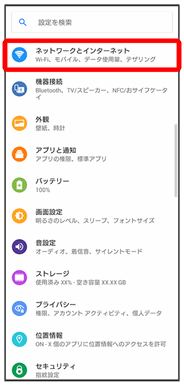
 Wi-Fi
Wi-Fi

Wi-Fi 画面が表示されます。
 Wi-Fi の使用(
Wi-Fi の使用( 表示)
表示)

Wi-FiがONになります。
- Wi-Fi ネットワークがスキャンされます。スキャンが終わると、画面に利用できるWi-Fi ネットワークが表示されます。
- Wi-Fi の使用をタップするたびに、ON(
 )/OFF(
)/OFF( )が切り替わります。
)が切り替わります。
 ネットワークを追加
ネットワークを追加

- 「ネットワークを追加」の右側の

 読み取るQRコードを画面中央に表示と操作して、Wi-Fi ネットワークに接続することもできます。
読み取るQRコードを画面中央に表示と操作して、Wi-Fi ネットワークに接続することもできます。
 ネットワーク名を入力
ネットワーク名を入力

 設定しない
設定しない セキュリティを選択
セキュリティを選択

 パスワードを入力
パスワードを入力 保存
保存
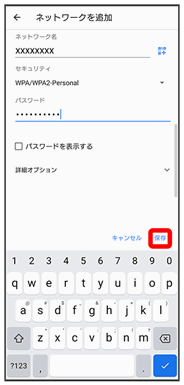
接続が完了します。
- 非公開ネットワークに接続する場合は、詳細オプション
 「非公開ネットワーク」のいいえ
「非公開ネットワーク」のいいえ はいをタップしてください。
はいをタップしてください。 - セキュリティで保護されていないWi-Fi ネットワークのときは、パスワードを入力する必要はありません。
接続中のWi-Fi ネットワークを削除する
 ホーム画面で
ホーム画面で (設定)
(設定)

 ネットワークとインターネット
ネットワークとインターネット

 Wi-Fi
Wi-Fi

Wi-Fi 画面が表示されます。
 接続中のWi-Fi ネットワークをタップ
接続中のWi-Fi ネットワークをタップ

 削除
削除

Wi-Fi ネットワークが削除されます。
- Wi-Fi ネットワークとの接続を削除すると、再接続のときにパスワードの入力が必要になる場合があります。
保存したWi-Fi ネットワークを削除する
 ホーム画面で
ホーム画面で (設定)
(設定)

 ネットワークとインターネット
ネットワークとインターネット

 Wi-Fi
Wi-Fi
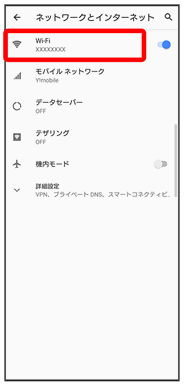
Wi-Fi 画面が表示されます。
 保存済みネットワーク
保存済みネットワーク

 削除したいWi-Fi ネットワークをタップ
削除したいWi-Fi ネットワークをタップ

 削除
削除
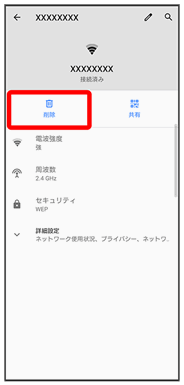
Wi-Fi ネットワークが削除されます。
Wi-Fi Directを利用する
Wi-Fi Direct®を利用すると、Wi-Fi ネットワークやインターネットを経由せずに、ほかのWi-Fi Direct規格対応機器と、簡単にWi-Fi接続することができます。
 ホーム画面で
ホーム画面で (設定)
(設定) ネットワークとインターネット
ネットワークとインターネット

 Wi-Fi
Wi-Fi Wi-Fi の使用(
Wi-Fi の使用( 表示)
表示)

Wi-FiがONになります。
 Wi-Fi 設定
Wi-Fi 設定

 詳細設定
詳細設定 Wi-Fi Direct
Wi-Fi Direct
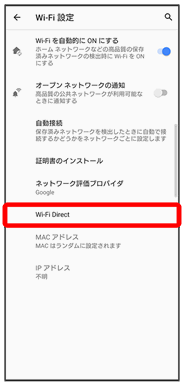
Wi-Fi Direct設定画面が表示されます。
- 「ピアデバイス」欄に、近くにあるWi-Fi Direct機器が表示されます。
 接続する機器をタップ
接続する機器をタップ

相手機器に接続への招待が送信されます。
- 目的の機器が見つからないときは

 デバイスの検索をタップし、再検索を行ってください。
デバイスの検索をタップし、再検索を行ってください。
 相手機器で接続への招待に同意する
相手機器で接続への招待に同意する
Wi-Fi Directで接続されます。
- 一定時間接続の承認がなかった場合、接続の要求が解除されます。
- 接続済みの機器をタップ
 OKと操作すると、接続を終了できます。
OKと操作すると、接続を終了できます。